Als u items zoekt in Outlook maar niet de resultaten krijgt die u verwacht, is de indexering van uw Microsoft Windows- en Microsoft Office system-gegevensbestanden (de zoekcatalogus) mogelijk niet voltooid.
Symptomen van een niet-voltooide index zijn:
-
Er worden gedeeltelijke of geen zoekresultaten geretourneerd.
-
Items die u verwacht op basis van uw zoekcriteria worden niet weergegeven.
U kunt de zoekcatalogus opnieuw samenstellen. Hierbij wordt de indexering van uw gegevensbestanden opnieuw gestart. De zoekcatalogus is een bestand waar al uw Outlook- en Microsoft Windows-items (gegevensbestanden) zijn geïndexeerd.
Eenvoudig gezegd is het een catalogus die is opgebouwd uit termen in e-mailberichten. De catalogus is soortgelijk aan een index voor een naslagwerk, maar in plaats van handmatig naar een term te zoeken in de index van het boek, zoekt u er elektronisch naar door de term in te vullen in een Outlook-zoekvak. Als u wilt beginnen, hoeft u slechts te controleren of u de opties voor het indexeren hebt ingesteld.
Als u Outlook 2007 gebruikt, wordt de hoofdtekst van digitaal ondertekende en versleutelde e-mailberichten nooit geïndexeerd. Dit is echter niet het geval in Outlook 2016, Outlook 2013 en Outlook 2010. De hoofdtekst van digitaal ondertekende e-mailberichten in deze Outlook-versies, worden geïndexeerd als ze zijn ondertekend en versleuteld.
De index bestaat uit mappen die u zelf kiest. Deze keuzes vormen het zoekbereik. Het proces bestaat uit twee stappen. U stelt de Outlook-indexeringsopties in en vervolgens controleert u het zoekbereik.
Outlook-zoekopties instellen
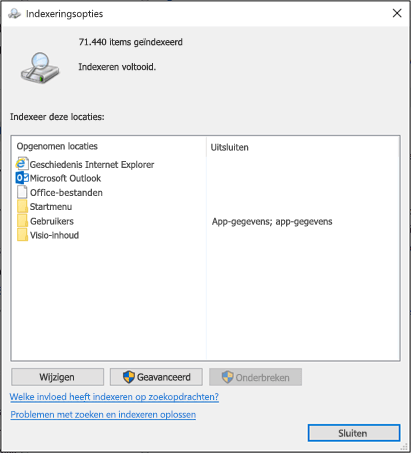
-
Kies Opties > Zoeken op het tabblad Bestand.
-
Klik onder Bronnen op Indexeringsopties.
Opmerking: Controleer in het dialoogvenster Indexeringsopties, onder Deze locaties indexeren, of Microsoft Outlook een opgenomen locatie is. Klik zo nodig op Wijzigen om geselecteerde locaties te wijzigen.
Het Outlook-zoekbereik controleren
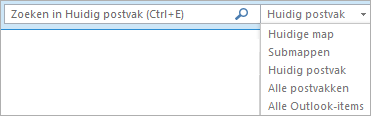
- Welke versie van Outlook gebruikt u?
- 2016
- 2013, 2010
- 2007
-
Klik op de lijst Huidig postvak om de groep Bereik te controleren.
-
Alle postvakken
Huidig postvak
Huidige map
Alle submappen
Alle Outlook-items
-
-
Controleer in het vak Zoeken, op het tabblad Zoeken, de groep Bereik.
-
Alle postvakken
Huidig mappen
Alle submappen
Alle Outlook-items
-
-
Controleer de lijst Alle e-mailitems en voeg gegevensbestanden toe of verwijder ze.
-
Sluit Outlook en open het Configuratiescherm.
Opmerking: Afhankelijk van uw versie van Office, moet u mogelijk op de knop Start klikken en daarna, in het menu Start, met de rechtermuisknop op Configuratiescherm.
-
Voer een van de volgende handelingen uit:
-
Kies Indexeringsopties.
-
Typ in het vak Zoeken de term Indexering en kies Indexeringsopties.
-
-
Schakel in het dialoogvenster Geïndexeerde locaties, onder Geselecteerde locaties wijzigen, het selectievakje in voor de locatie die u wilt wijzigen en klik op OK.
-
Ga naar het dialoogvenster Geavanceerde opties en klik op het tabblad Instellingen voor indexeren, onder Probleemoplossing, op Opnieuw samenstellen.
Opmerking: Het dialoogvenster Index opnieuw samenstellen wordt geopend met de waarschuwing dat het lang kan duren dat de index gereed is. Kies OK om de index opnieuw samen te stellen.











